一些网友入手win10系统却还不会关闭uac账户控制,其实很简单的,今日小笔者就讲解关于win10系统关闭uac账户控制的操作步骤哦,希望能够帮助到大家。
win10系统关闭uac账户控制的操作步骤
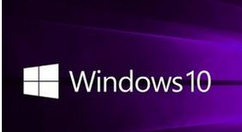
1、在管理员账户前提下,右键“此电脑”。如图所示:
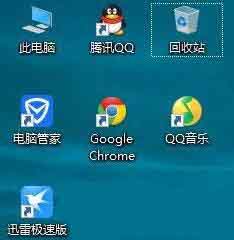
2、点击属性。如图所示:
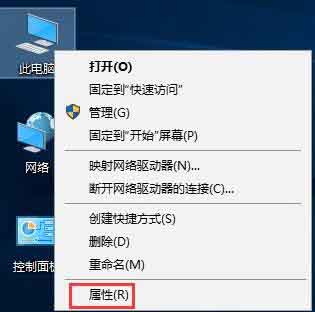
3、点击“安全性与维护”。如图所示:
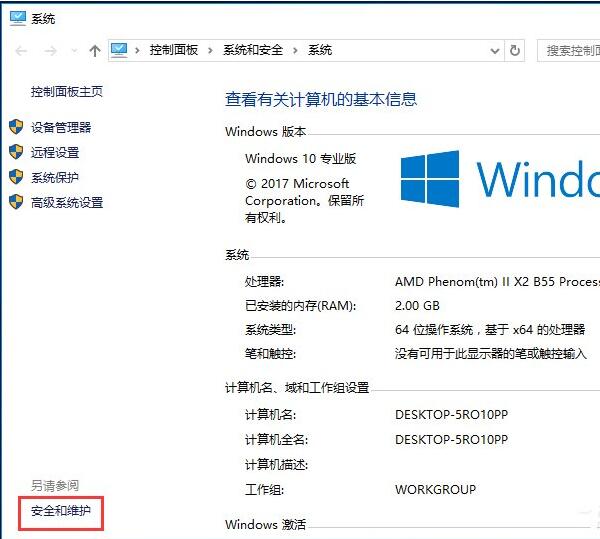
4、点击“更改用户账户控制设置”。如图所示:
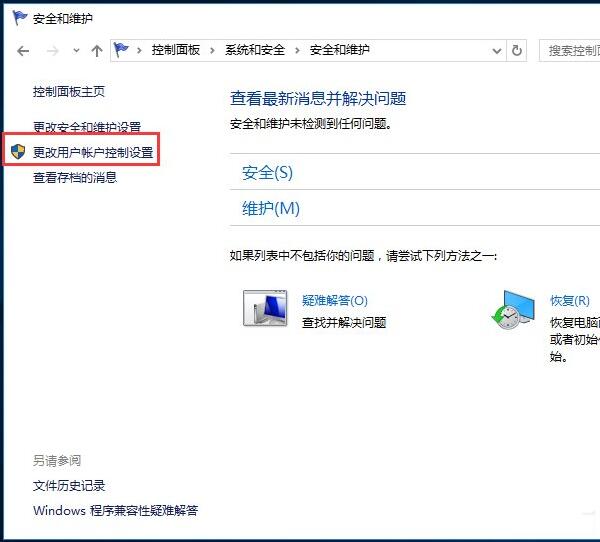
5、一般情况下,它是这样的。如图所示:
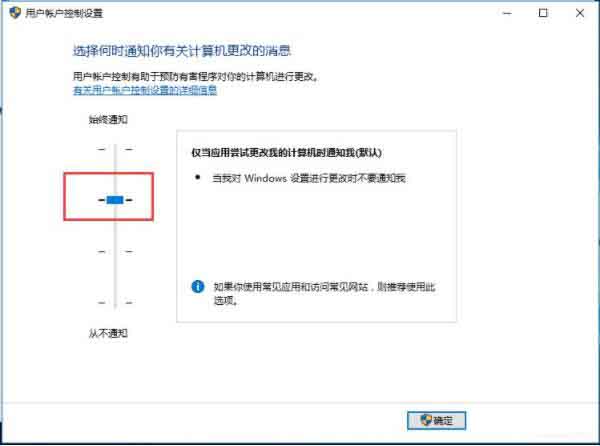
6、将其改为如截图所示。确定。
以上这里为各位分享了win10系统关闭uac账户控制的操作步骤。有需要的朋友赶快来看看本篇文章吧。


